Как да използвате вашия лаптоп Windows 8 като WiFi Hotspot
Наскоро разгледахме как да споделяте вашата WiFiсигнал от вашия компютър с Windows 7. В Windows 8 обаче Microsoft тихо премахна тази удобна функция за работа в мрежа. За да споделите вашата WiFi от лаптоп с Windows 8, ще ви трябва помощна програма на трети страни. Ето поглед върху използването на безплатната програма Virtual Router.
Според Microsoft:
Ad hoc мрежи - Не можете да създадете ad hocмрежа в Windows 8 и Windows RT, но можете да се свържете с ad hoc мрежа, ако е в обхват (освен ако вашият компютър работи с Windows RT). Има инструменти на трети страни за създаване на ad hoc мрежи, ако трябва да направите това.
Просто казано, можете да свържете вашата Windows 8 система към ad hoc WiFi мрежа, но възможността за създаване на такава вече не е налична.
Направете WiFi Hotspot за лаптоп на Windows 8
Първо изтеглете виртуален рутер плюс, който е aбезплатна и отворена програма. Не е необходима инсталация и можете да я стартирате от USB флаш устройство. Въведете име за гореща точка, парола и изберете връзката, която искате да споделите. След това щракнете върху Старт виртуален рутер плюс.

След няколко секунди ще видите, че виртуалният рутер се стартира и е готов безжичните устройства да се свържат с него.
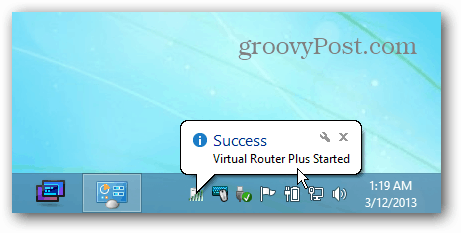
Тук свързвам моя таблет Nexus 7 с споделената гореща точка, която току-що създадох.
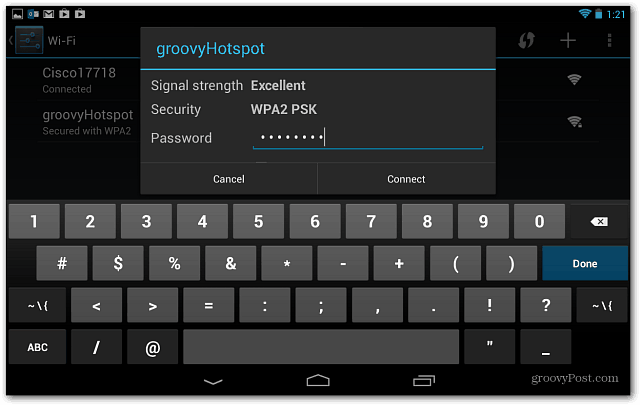
Сега ще можете да сърфирате в интернет на мобилното си устройство, като използвате вашия лаптоп Windows 8 като WiFi гореща точка.
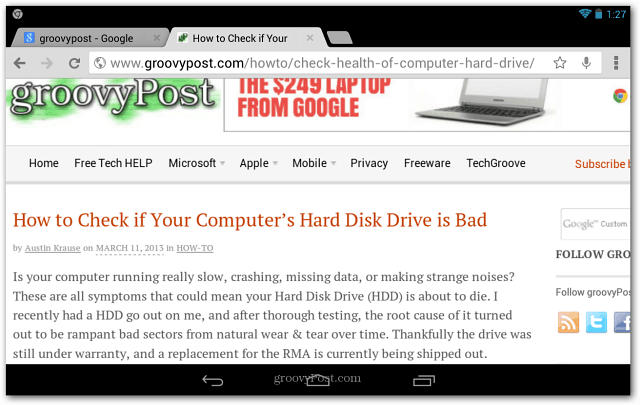
Virtual Router Plus работи и в Windows 7. Смятам, че е по-лесно да се използва от създаването на ad hoc гореща точка в Windows 7 с вградените му мрежови инструменти.
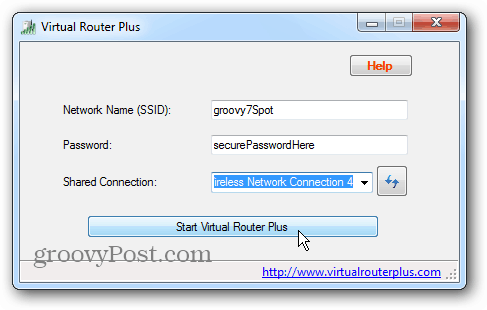
Update: Уверете се, че изтеглите версията на Virtual Router Plus от Codeplex.
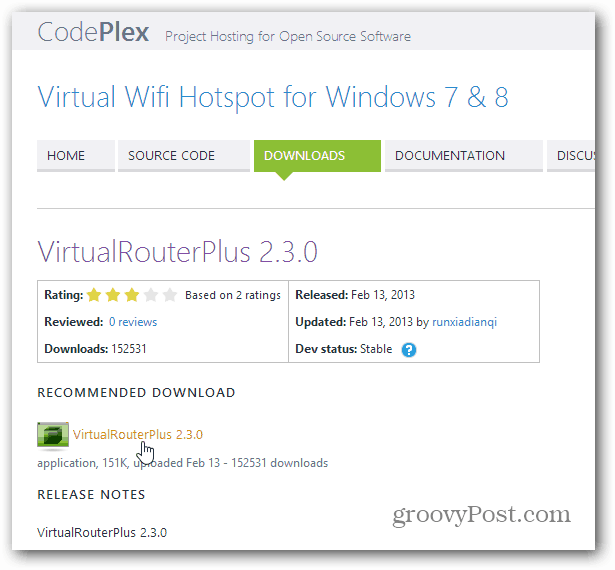
Погрешно имах линка към версията на Cnet: Virtual Router Plus Star 3.0.9 <- този се опитва да се промъкне в луди количества глупости и да промени вашата търсачка по подразбиране. Вие не искам да се справим с това.
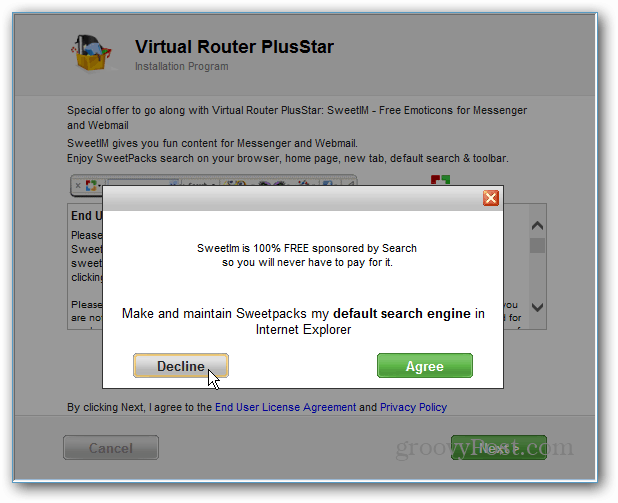










Оставете коментар